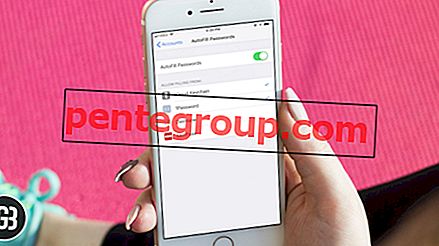Apple TV + støtter et bredt spekter av plattformer, inkludert iPhone, iPad, Apple TV, Mac, Amazon Fire TV, Roku og noen nyeste sett fra Samsung, Roku, LG, Vizio og Sony. Du gjettet det, ikke sant? Påfallende med deres fravær er Android TV og Chromecast.
Hva om du bor på den andre siden av spekteret, men ønsker å se Apple TV + -programmer og -filmer på Chromecast og Android TV? Selv om det ikke er enkelt, er det noen løsninger du kommer over linjen. La meg ta deg gjennom!
Slik spiller du Apple TV + show og filmer på Chromecast og Android TV
Den enkleste løsningen: Cast en fane fra Chrome-nettleseren
For de som ikke er kjent, har Apple TV + en fullverdig webapp (minus alternativet for å laste ned innhold) som fungerer på Safari, Chrome og Firefox. Google Chrome har en funksjon som heter "Cast" som lar deg avgi en fane fra datamaskinen din til Android TV eller Chromecast-enheten. Dessuten kan du bruke denne funksjonen til å speile skjermen til Android-telefonen eller nettbrettet til TVen din. Så, gi den en sjanse!
For å vise Chrome fra datamaskinen din, må du sørge for at du har:
- Chromecast, Chromecast Ultra eller TV med Chromecast innebygd.
- Sterk Wi-Fi-forbindelse.
- Forsikre deg om at datamaskinen og Chromecast-enheten er koblet til det samme Wi-Fi-nettverket.
- Den siste versjonen av Google Chrome (versjon 72 eller nyere).
Trinn 1. Når du har oppfylt alle kravene, åpner du Chrome på datamaskinen og går over til Apple TV Plus webapp. Logg deg på Apple TV + Plus-kontoen din .
Steg 2. Øverst til høyre på skjermen, klikk Mer og velg Cast .

Det er det! Nå, gå foran og nyt Apple TV Plus på Android TV.
Når du har sett innholdet, kan du gå over til adressefeltet i Chrome på datamaskinen → Cast og velg Stopp .
Cast en Chrome-fane fra Android-enhet til Android TV
Krav:
- Forsikre deg om at du har Chromecast, Chromecast Ultra eller TV med Chromecast innebygd.
- Forsikre deg om at Android-telefonen eller nettbrettet og Chromecast-enheten er koblet til det samme Wi-Fi-nettverket.
Trinn 1. Start Android- appen → Tilkoblede enheter på Android-telefonen eller nettbrettet ditt og velg Cast .
Steg 2. Velg deretter Chromecast-enheten din . Nå, vet du hva du skal gjøre, ikke sant? (Bare gå over til Apple TV + webapp i Chrome-appen → logg deg på kontoen din og spill hva du vil).
Når du har sett videoen, kan du gå over til Innstillinger-appen på Android-enheten din → Tilkoblede enheter → Cast . Nå, velg Chromecast-enheten din og velg Koble fra .
Avtalt, det gir ikke den beste opplevelsen, og du må kontrollere avspillingen fra datamaskinen. Men det tilbyr et kostnadseffektivt alternativ, ikke sant?
En løsning hvis du foretrekker det: Cast Apple TV + direkte fra din iPhone til Android TV
Selv om Apple ikke lar iPhone-brukere AirPlay Apple TV-innhold til Android TV, er det ganske mange tredjeparts speilingsapper som kan fylle tomrommet. Programvaren som jeg har prøvd og funnet opp til merket, er ApowerMirror. Den er funksjonsrik og fungerer elegant, slik at du kan streame innhold fra iOS-enheten din til Android TV.
For å komme i gang, bare last ned appen både på iPhone og TV. Forsikre deg om at de er koblet til det samme Wi-Fi-nettverket. Etter det åpner du appen på smarttelefonen → trykk på M-knappen . Nå vises TV-en på skjermen.
Etter at appen har gjenkjent TV-en, velg “ Screen Screen Mirroring ”. Trykk til slutt på " Start nå ", så er du klar til å gå!
Den mest effektive løsningen: Få Fire TV, Roku eller Apple TV
Vel, hvis du ønsker å glede deg over Apple TV + til det fulle, bør du få Fire TV, Roku eller Apple TV 4K. Disse enhetene støtter ikke bare streaming-appen, men tilbyr også en fullverdig streamingopplevelse. Dessuten kan du ideelt tilpasse appen slik at den er i tråd med din smak.
- Roku Express HD Media Player ($ 28.26)
- Fire TV Stick med Alexa stemme fjernkontroll ($ 39.99)
- Apple TV 4K: 64 GB kommer på $ 199 og 32 GB variant er tilgjengelig for $ 149.
Bonus: Hvorfor ikke plug-in iPad Pro / MacBook Pro / Air direkte til TV-en
Jeg vet at dette trikset kanskje ikke høres ut som en løsning for mange. Og jeg er helt enig i det. Men hva hvis du har en iPad Pro (2018) eller MacBook og ønsker å se dine favoritt Apple TV-serier eller filmer på Chromecast? Vel, i denne situasjonen er alt du trenger å gjøre bare å bruke en HDMI-adapter for å koble den bærbare eller nettbrettet direkte til TV-en. Etter det, fyr opp TV-appen og strøm deretter media.
Hva om du vil dampe Apple TV + -innhold fra iPhone og iPad utstyrt med Lightning-port til Android Tv?
Vel, i dette tilfellet må du bruke en adapter og HDMI-kabel.
Apples Lightning Digital AV-adapter og en HDMI-kabel kan få jobben gjort for deg.
Innpakking ...
Riktignok mangler Apple TV + et stort bibliotek med innhold som Netflix eller Amazon Prime. Men det Cupertino-baserte selskapet kommer til å strømme inn milliarder på nytt innhold. Så det er bare et spørsmål om tid før biblioteket skal fylles med massevis av spennende flicks og show som vil være supert å se på. For ikke å glemme, Apples strømmetjeneste gir 4K-streaming av høyeste kvalitet.
Ikke gå glipp av:
- Netflix tips og triks for iPhone, iPad og Mac
- Lås opp Netflix skjulte funksjoner og bli en streamingstjerne
- Beste Netflix-apper for iPhone og iPad
- Slik slår du på smarte nedlastinger i Netflix-appen på iPhone og iPad
Hva har forresten fått øynene opp for deg i Apple TV +? Del dine to øre med oss. Ta også et skudd for å laste ned iOS-appen vår og følg oss på Twitter, Facebook og Instagram, slik at du kan holde deg synkronisert med våre siste tips, triks, guider, nyheter og alt-Apple i mellom!